输出变形
输出变形页面只适用於Resolume Arena!
输出变形页面很神奇,它能够助你对准光雕投影的表面,或者改变输出LED处理器的像素的排列次序。
变形
选取输入页面设定的屏幕及切片,在输出变形页面里也能用到。
 正如选取输入页面,利用输出变形页面的变形模式,你同样可以改变切片的大小及位置。不同的地方是,现在你真的在搬动像素,而不单是选取不同像素作为输入材料。
正如选取输入页面,利用输出变形页面的变形模式,你同样可以改变切片的大小及位置。不同的地方是,现在你真的在搬动像素,而不单是选取不同像素作为输入材料。
这样你就能够,比如说,让合成左下方的部分,在输出影像的左上方出现。

扭曲

在输出变形页面,你可以扭曲屏幕,调整最终输出的几何形状。这功能特别适用於不规则的表面进行光雕投影,或者使用多部投影机时校对输出位置。
扭曲在编辑定点模式里面进行,你可以独立调整切片的定点。
扭曲有多个不同方式。
视角扭曲

调整切片四角的大定点进行视角扭曲。
视角扭曲确保输出内容的视角正确。例如,当投影以某角度射出,落在最远处的光线会比最近处的光线分散,输出的影像随着物件的长度会愈拉愈长。利用视角扭曲,Resoule会作出调整,按物件的长度修正影像的大小。


投影呈45度角射向立方体时,直线扭曲 (左图) 与视角扭曲(右图)的分别。右图内方格均称排列,左图的则被拉长了。
视角扭曲模式适用於大部分的立方体光雕投影。
视角扭曲只适用於一般的切片。在科学理论上,多边形切片无法进行视角扭曲。
直线及贝兹扭曲
调整视角扭曲定点以内的四个小角点进行直线扭曲。
 这些小定点特性与大定点相近,可不是用来整调视角。它们让你在水平和垂直方向增加更多定点,作更复杂的扭曲。
这些小定点特性与大定点相近,可不是用来整调视角。它们让你在水平和垂直方向增加更多定点,作更复杂的扭曲。

 你可以从直线模式切换至贝兹曲线模式。每个点会额外增加两个贝兹把手,让你按贝兹曲线进行像可乐瓶这样的扭曲。
你可以从直线模式切换至贝兹曲线模式。每个点会额外增加两个贝兹把手,让你按贝兹曲线进行像可乐瓶这样的扭曲。

提示! 当你可以同时进行视角扭曲及贝兹扭曲,为什麽还要选择呢?使用大的四角点去做视角扭曲及它的小兄去做另外的贝兹扭曲。这就能够弯曲投影同时维持正确的视角。
直线扭曲也适用於多边形切片。多边形切片能够改变网状面的定点位置。在科学理论上,贝兹扭曲不适用於多边形切片。

遮罩
在输出变形页面,你可以加上遮罩。遮罩让你在不造成扭曲的情况下在输出隐藏某些部分。你可以加上无数个遮罩。
遮罩会切断其外的所有像素。倒置遮罩会形成一个空洞。
提示!技术宅注意!我们在After Effects使用遮罩的方法其实是错误的。After Effects内的遮罩实际上是裁切,由於它们剪下图像的外围部分。因此,预设上Resolume的遮罩是倒置的。这样就会达到你预期的效果,而我们亦不需理会这个技术字面上的错误。

遮罩及裁切可以有任意数量的定点。你可以选取数种常用的预设形状,但亦可以将遮罩变成各种喜好的形状像星形丶蝙蝠侠符号丶圣三角符号或你阁楼墙上奇怪的污迹。
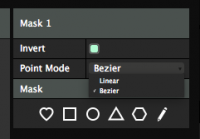
双击轮廓增加定点。双击定点则将之移除。通过将定点模式切换为贝兹模式,你可以将角落圆滑化。
遮罩作用於其下的所有切片。
切片选项
在输出变形的选项中,切片也有一些附加选项。
翻转

利用Pacman的图标,你可以将切片的输出讯号水平翻转丶垂直翻转丶或两者同时进行。
翻转可以让你很容易做出镜面的效果。首先复制切片,然後右击打开下拉菜单,选取在X轴生成镜面影像,然後再利用Pacman图标将新的切片翻转。
颜色修正

每个切片都有独立的亮度丶对比度丶以及红绿蓝三原色设定。你可以同时修改多个切片的设定。
这样,比如需要用到Matrox TripleHead2Go,你就可以同时调整投影机间的差别,或者同时调整几个连接LED处埋器的LED灯的亮度。
Is Key
 按下Is Key切换按钮,切片会以光亮度取替其Alpha通道,有可见像素的地方会呈白色,透明的地方则会呈黑色。
按下Is Key切换按钮,切片会以光亮度取替其Alpha通道,有可见像素的地方会呈白色,透明的地方则会呈黑色。
Is Key适用於将Alpha通道独立输出,透过使用混频器来覆盖图像。
黑背景

黑背景不是指Resolume背後有黑势力支持(误)。按下黑背景切换按钮是把切片变为一个黑色的背景,不论内容是否播放当中。
黑背景适用於当两切片重叠时,隐藏下面的切片。

